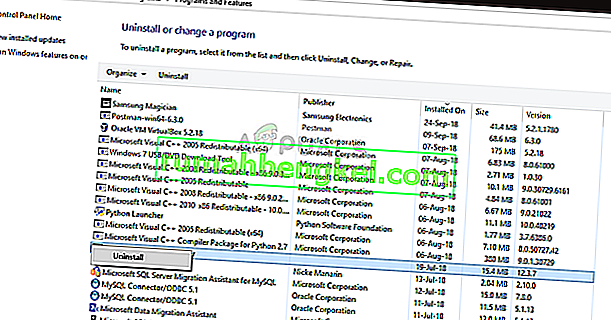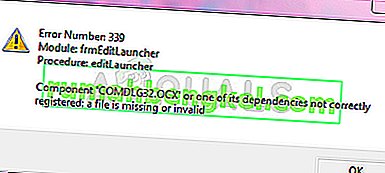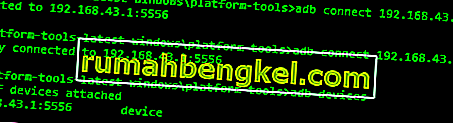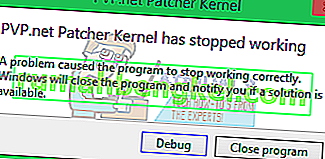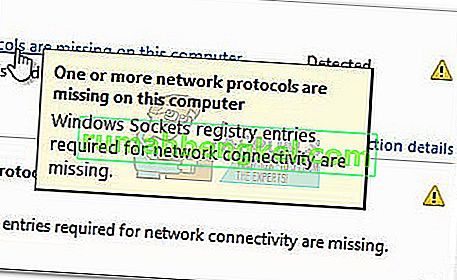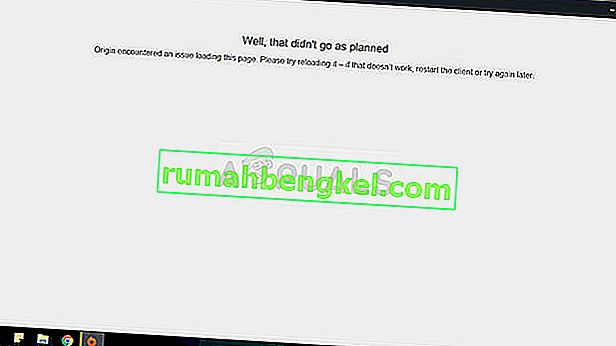Nexus Mod Manager (NMM) هو برنامج مفتوح المصدر يتيح للمستخدمين تثبيت الملفات وتنزيلها وإدارتها بسهولة باستخدام واجهة شاملة. من المعروف أنه يمنح المستخدمين تجربة تعديل خالية من المتاعب دون الحاجة إلى الكثير من الخبرة.
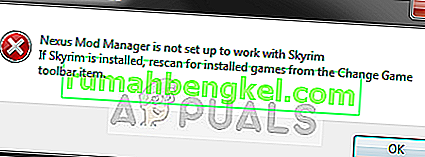
مثل العديد من الألعاب الأخرى ، يدعم Nexus Mod Manager أيضًا التعديل في Skyrim. على الرغم من أن عملية اكتشاف Skyrim بأكملها تلقائية ولا تحتاج إلى أي إدخال ، فقد يواجه المستخدمون رسالة الخطأ " لم يتم إعداد Nexus mod manager للعمل مع Skyrim ". رسالة الخطأ هذه مزعجة للغاية ولكن لا داعي للقلق ؛ لقد قمنا بتغطيتك.
ما الذي يسبب ظهور رسالة الخطأ "لم يتم إعداد Nexus Mod Manager للعمل مع Skyrim" في NMM؟
ظهرت رسالة الخطأ قيد المناقشة في الغالب بعد إطلاق الإصدار الخاص من Skyrim. بعد إجراء بحث مكثف وتحليل حالات المستخدمين ، توصلنا إلى الأسباب التالية التي قد تؤدي إلى ظهور رسالة الخطأ قيد المناقشة:
- إصدار غير صحيح من Mods: إذا كنت تقوم بتنزيل تعديلات Skyrim واستخدامها في Skyrim Special Edition ، فلن تعمل بشكل صحيح.
- مسار NMM غير صالح: إذا لم يتم تعيين مسار Nexus Mod Manager بشكل صحيح أو لم يتم وضعه في الوجهة الصحيحة ، فسيظهر رسالة الخطأ.
- ملفات التثبيت التالفة لـ NMM: قد يكون لدى Nexus Mod Manager ملفات تثبيت تالفة على جهاز الكمبيوتر الخاص بك. لن يتم تشغيل المشغل بشكل صحيح ويسبب رسائل خطأ غريبة.
- ملفات التثبيت الفاسدة لـ Skyrim: مثل NMM ، قد تحتوي Skyrim أيضًا على وحدات تالفة أو قديمة. عادةً ما يؤدي التحديث السريع للعبة إلى حل المشكلة.
- تكوين المستخدم: قد يحتوي تكوين المستخدم المؤقت لـ Nexus Mod Manager على بيانات غير صحيحة مخزنة. لذلك عندما يحاول NMM التشغيل ، فإنه يحصل على بيانات سيئة وبالتالي يتسبب في حدوث الخطأ.
قبل أن ننتقل إلى حلول مختلفة ، تأكد من أن لديك اتصال إنترنت نشط على جهاز الكمبيوتر الخاص بك. علاوة على ذلك ، يجب أن تقوم بتسجيل الدخول كمسؤول لأننا سنقوم بمعالجة بعض ملفات النظام.
الحل 1: التحقق من إصدار التعديل
أول شيء يجب أن نتأكد منه هو أنك تقوم بتنزيل التعديلات الصحيحة للعبتك. إذا كنت تحاول استخدام تعديلات بسيطة من Skyrim في Skyrim Special Edition ، فستواجه رسالة الخطأ على الفور.
هذان الإصداران من Skyrim مختلفان تمامًا من حيث الميزات والهندسة المعمارية. تعديلهم مستقل أيضًا. عادة ، لا يفرق المستخدمون بين الإصدارين ويحاولون تثبيت التعديلات العادية في الإصدار المعاكس. انتقل مرة أخرى إلى موقع الويب الذي كنت تقوم بتنزيل التعديلات منه وتأكد من أنك تستخدم الإصدار الصحيح . سيكون لدى Skyrim Special Edition تعديلات منفصلة عن تلك الخاصة بـ Skyrim. يمكنك جوجل هذا للحصول على معلومات أكثر وضوحا.
الحل 2: حذف تكوينات مستخدم NMM
مثل جميع التطبيقات الأخرى ، يقوم NMM أيضًا بإنشاء تكوينات مؤقتة للمستخدم لاستخدامها في عملية التشغيل. يمكن أن تتلف ملفات تكوين المستخدم هذه بسهولة وتغذي التطبيق بالبيانات السيئة كلما تم تشغيله. فكر في تكوينات المستخدم هذه على أنها مصادر البيانات الرئيسية التي يقوم التطبيق بتحميلها قبل تشغيل جميع وحداته النمطية. في هذا الحل ، سننتقل إلى بيانات التطبيق في Windows الخاص بك ونحذف تكوينات المستخدم لـ NMM. ثم عندما نقوم بتشغيل التطبيق ، سوف يدرك NMM أنه لا توجد تكوينات موجودة وسوف يقوم بإنشاء تكوينات أحدث من البداية.
- اضغط على Windows + R ، واكتب " ٪ appdata٪ " في مربع الحوار واضغط على Enter.
- مرة واحدة نافذة للملوثات العضوية الثابتة، ستلاحظ أن كنت في التجوال انتقل خطوة واحدة إلى الوراء والخوض المحلية .
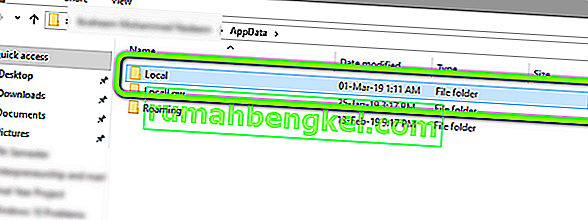
- انتقل الآن إلى الدليل التالي:
C: \ Users \ username \ appdata \ local \ black tree gaming \ somefolder \ modversionnumber
الآن احذف الملف الموجود وأعد تشغيل الكمبيوتر. بعد إعادة التشغيل ، تحقق من حل المشكلة.
قد يكون هناك modversionnumber واحد فقط ولكن إذا كان هناك العديد ، فاستمر في حذف كل منهم واحدًا تلو الآخر حتى يتم حل المشكلة.
الحل 3: تغيير دليل NMM
إذا لم تنجح كلتا الطريقتين المذكورتين أعلاه ، فيمكننا محاولة تغيير دليل Nexus Mod Manager يدويًا. سيؤدي هذا إلى إجبار البرنامج على إعادة تهيئة عملياته الجارية وإنشاء ملفات تكوين وبيانات مستخدم جديدة على جهاز الكمبيوتر الخاص بك. تأكد من تسجيل الدخول كمسؤول على جهاز الكمبيوتر الخاص بك قبل المتابعة. إذا لم ينجح ذلك ، يمكنك دائمًا التراجع عن التغييرات في أي وقت.
- انتقل إلى الدليل حيث قمت بتثبيت NMM. اضغط على Windows + E لتشغيل مستكشف الملفات وانتقل إلى الموقع. هذا هو الدليل الافتراضي:
C: \ Program Files (x86) \ Nexus Mod Manager
أو
C: \ Program Files \ Nexus Mod Manager
- بعد تحديد موقع المجلد ، انسخ المجلد إلى موقع آخر (انقل المجلد). هنا موقع آخر يحدد الدليل بخلاف المكان الذي كان موجودًا فيه سابقًا.
إذا كان NMM موجودًا في موقع آخر بدلاً من الموقع الافتراضي ، فقم بنقله إلى الدليل الموجود أعلاه.
لذلك في الأساس ، نقوم بتغيير موقع NMM يدويًا.
- بعد الانتهاء من النقل ، انقر بزر الماوس الأيمن على التطبيق وحدد تشغيل كمسؤول . تحلى بالصبر وانتظر حتى تتم تهيئة التطبيق. تحقق الآن مما إذا تم حل المشكلة.
الحل 4: إلغاء تثبيت Nexus Mod Manager
إذا لم تنجح جميع الطرق المذكورة أعلاه ، فربما يعني ذلك أن Nexus Mod Manage به ملفات تثبيت تالفة ويجب عليك إلغاء تثبيت التطبيق تمامًا لتحديثه تمامًا. تأكد من إنشاء نسخة احتياطية من التطبيق على محرك أقراص خارجي بحيث يكون لديك دائمًا نسخة في حالة حدوث خطأ ما. تأكد أيضًا من تسجيل الدخول كمسؤول ولديك اتصال بالإنترنت حتى تتمكن من تنزيل نسخة جديدة.
- اضغط على Windows + R ، واكتب " appwiz.cpl " في مربع الحوار واضغط على Enter.
- بمجرد دخولك إلى مدير التطبيق ، ابحث عن Nexus Mod Manager. انقر بزر الماوس الأيمن فوقه وحدد إلغاء التثبيت .
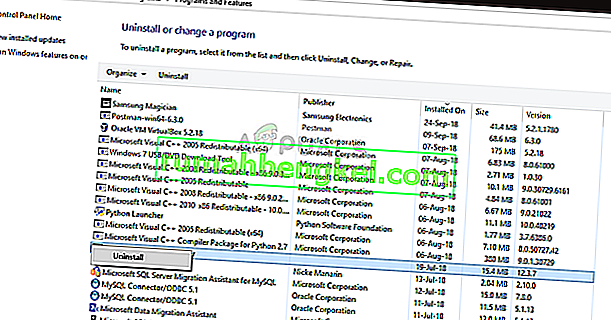
- الآن ، انتظر حتى تكتمل عملية إزالة التثبيت. بعد ذلك ، أعد تشغيل الكمبيوتر وانتقل إلى موقع Nexus Mod Manager الرسمي لتنزيل حزمة التثبيت.
إذا لم تتمكن من رؤية NMM في مدير التطبيق الخاص بك ، فانتقل إلى دليل NMM. حدد موقع الملف القابل للتنفيذ " uninstall.exe ". انقر بزر الماوس الأيمن فوقه وحدد تشغيل كمسؤول .
ملاحظة: قم أيضًا بتنفيذ الحل 3 قبل تثبيت نسخة جديدة من البرنامج على جهاز الكمبيوتر الخاص بك.
الحل 5: منعش Skyrim
إذا لم تنجح جميع الطرق المذكورة أعلاه ، فيمكننا محاولة تحديث ملفات لعبة Skyrim ثم المحاولة مرة أخرى. ملفات الألعاب الفاسدة ليست شيئًا جديدًا وعادة ما يحل التحديث اليدوي البسيط المشكلة. تأكد من حفظ تقدمك وأنك قمت بعمل نسخة احتياطية من بياناتك مسبقًا عبر الإنترنت.
ملاحظة: إذا كنت تحاول تشغيل Skyrim في وضع عدم الاتصال عبر Steam ، فمن المستحسن أن تتصل بالإنترنت في الحال وتقوم بتحديث اللعبة إلى أحدث إصدار.
أولاً ، سنحاول حذف التكوينات المحلية للعبة. ثم سنتحقق مما إذا كانت المشكلة لا تزال قائمة. إذا لم يحدث ذلك ، فهذا يعني أن هناك مشكلة ما في الملفات المؤقتة. إذا استمر ظهور رسالة الخطأ ، فيمكنك الانتقال إلى الجزء الإضافي من الحل وإلغاء تثبيت Skyrim تمامًا.
- أغلق اللعبة تمامًا. انتقل الآن إلى الدليل حيث تم تثبيت Steam وإزالة المجلد " appcache ". سيقوم Steam تلقائيًا بإنشاء هذا في المرة التالية التي يبدأ فيها.
- اذهب الآن إلى دليل Skyrim. الموقع الافتراضي هو:
C: \ Users \ "اسم المستخدم" \ Documents \ MyGames
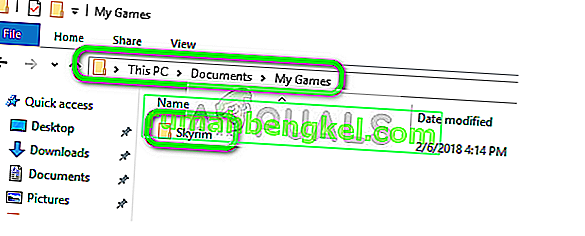
- الآن احذف الملفين التاليين:
Skyrim.ini SkyrimPrefs.ini
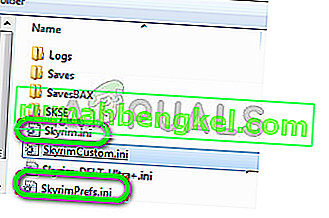
- اغلاق جهاز الكمبيوتر الخاص بك تماما. بعد إيقاف تشغيله لبضع دقائق ، أعد تشغيله وتحقق مما إذا كان يمكنك تشغيل اللعبة مع تمكين التعديلات دون أي مشاكل.
إذا استمرت المشكلة ، فاتبع الخطوات المذكورة أدناه:
- قم بتشغيل عميل Steam الخاص بك. انقر فوق أيقونة المكتبة الموجودة أعلى الشاشة.
- الآن في جزء التنقل الأيسر ، ستكون جميع الألعاب الموجودة في Steam متاحة. انقر بزر الماوس الأيمن فوق Skyrim وحدد إلغاء التثبيت .
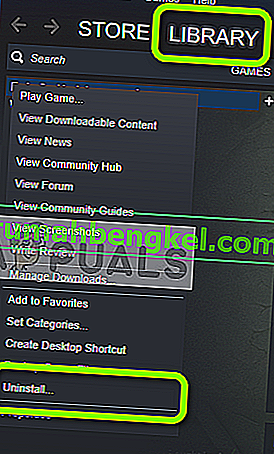
- الآن اتبع الحل 2 وانتقل إلى متجر Steam لتنزيل اللعبة مرة أخرى من البداية. تذكر إعادة تشغيل جهاز الكمبيوتر الخاص بك بين الخطوات.
ملاحظة: سوف تطلب بيانات الاعتماد الخاصة بك لتسجيل الدخول إلى حساب Steam (إذا لم تقم بتسجيل الدخول بعد).
الحل 6: استخدام بدائل أخرى
إذا كان Nexus Mod Manager الخاص بك لا يزال لا يعمل كما هو متوقع ، يمكنك محاولة التبديل إلى بدائل أخرى شائعة مثل Vortex . تؤدي هذه البرامج عادةً نفس المهام التي تؤديها NMM ولديها فرق بسيط جدًا. بالطبع ، سيتعين عليك التعرف على واجهة المستخدم قليلاً ونقل جميع ملفات التعديل الفردية قبل أن تتمكن من محاولة استخدامها.
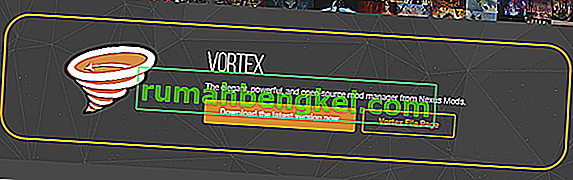
يمكنك الانتقال إلى الموقع الرسمي لـ Vortex وتنزيل الملف القابل للتنفيذ إلى موقع يمكن الوصول إليه. قم بتثبيت الحزمة باستخدام مسؤول وقبل البدء ، تأكد من إعادة تشغيل الكمبيوتر.
ملاحظة: تلقينا أيضًا شكاوى من حدوث أخطاء إذا تم نسخ Nexus Mod Manager من محرك أقراص ثابت خارجي ولم يتم تثبيته بشكل صحيح باستخدام الطريقة التقليدية. إذا كانت هذه هي الحالة ، فتأكد من إزالة الملفات الموجودة وإعادة تثبيت التطبيق بالكامل.